Dela länkar och genvägar
M-Files-användare kan ha dokumentvalvsanslutningar med olika namn och varje användare kan ha olika vyer. M-Files tillhandahåller en funktion för att skapa genvägar som inte påverkas av dessa faktorer. Sådana länkar kan användas bland annat i e-postmeddelanden med referenser till företagets dokument.
Dialogrutan Hämta genväg
Skapa länkar eller genvägar till ett dokument genom att högerklicka på det och välja Hämta genväg... i kontextmenyn. Dialogrutan erbjuder fyra olika sätt för att dela länken.
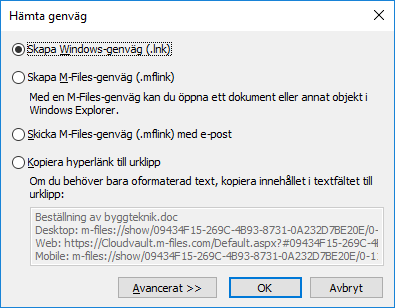
Dialogrutan Hämta genväg.
Skapa en Windows- eller en M-Files-genväg
Använd dessa alternativ för att skapa en genväg till Windows-skrivbordet. När du öppnar Windows-genvägen öppnas dokumentet i det förvalda programmet för dokumenttypen medan M-Files-genvägen öppnar dokumentet eller objektet i M-Files Desktop.
Skicka en M-Files-genväg per e-post
Med det här alternativet skapas och öppnas ett nytt e-postmeddelande automatiskt och det innehåller en genväg. Med funktionen Skicka länk per e-post under kontextmenyobjektet Delning, e-post och PDF skapas ett nytt e-postmeddelande med genvägar på samma sätt.
Kopiera en hyperlänk till urklipp
Det här alternativet gör att du kan kopiera en objekthyperlänk till urklipp. Genom att använda det kan du säkerställa att länken fortfarande kan användas även om dokumentet byter namn. Du kan klistra in länken i e-postmeddelandet i HTML-format eller öppna dokumentet direkt i M-Files genom att ange sökvägen i Windows-funktionen Kör.
Om du behöver länken, eller till exempel bara M-Files Desktop-länken i oformaterad text kan du kopiera URL:en från textfältet till urklipp. Klicka sedan på Avbryt eller stäng dialogrutan med X-knappen.
Du kan även ändra kommandot i den oformaterade URL:en manuellt om du vill att länken ska göra något annat än att bara öppna objektet eller filen. Tillgängliga kommandon är: visa, visametadata, öppna, se och redigera. Tabellen nedan beskriver hur dessa kommandon fungerar.
| Kommando | Åtgärd |
|---|---|
| show | Visar objektet i M-Files Desktop. |
| showmetadata | Visar metadatakortet för objektet. |
| open | Visar dialogrutan för utcheckning och öppnar dokumentet i det förvalda programmet. |
| view | Öppnar dokumentet i skrivskyddat läge i det förvalda programmet utan att användaren får en uppmaning om att checka ut det. |
| edit | Checkar ut objektet och öppnar det för redigering i det förvalda programmet. |
Exempelvis gör kommandot m-files://edit/<valv-GUID>/<objekttitel>-<id> att dokumentet checkas ut och öppnas för redigering i det förvalda programmet.
Mer information om M-Files URL-egenskaper finns i den här kunskapsbasartikeln.
Avancerat
Med de avancerade inställningarna kan du ange om du vill att länken alltid ska peka till den senaste versionen av dokumentet (senaste version) eller till den version som du har valt (den här versionen).
Modifiera hyperlänkars utseende
Du kan även ändra hur hyperlänkar visas. Mer information finns i Modifiera hyperlänkars utseende.
Offentliga webblänkar
- M-Files Web kan användas som innehållshanteringssystem för att dela dokument med intresserade parter. Mer information finns i Dokumentspecifik publicering via en webblänk.
- Du kan dela dokument i M-Files offentligt genom att skapa temporära offentliga länkar till specifika dokument, vilket gör dem tillgängliga för alla som har länken. Mer information finns i Dela offentliga länkar.
